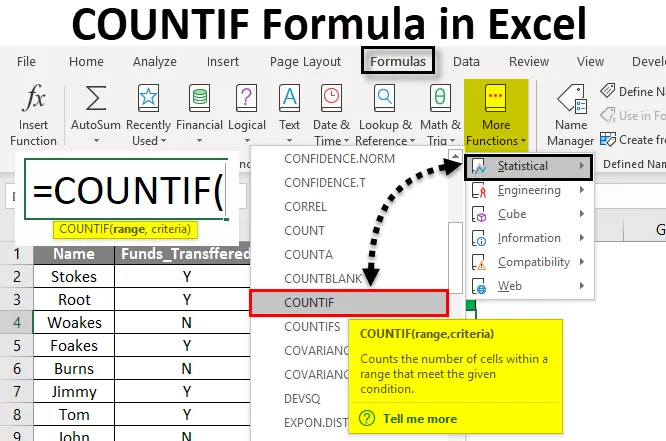
Excel COUNTIF-formule (inhoudsopgave)
- AANTAL.ALS Formule in Excel
- Hoe de COUNTIF-formule in Excel te gebruiken?
AANTAL.ALS Formule in Excel
AANTAL.ALS Formule in Excel is een ingebouwde of vooraf gebouwde geïntegreerde functie die is gecategoriseerd onder de statistische groep formules.
Excel AANTAL.ALS Formule telt het aantal cellen binnen een opgegeven matrix of bereik op basis van een specifiek criterium of een toegepaste voorwaarde.
Hieronder vindt u de syntaxis van COUNTIF-formule in Excel:
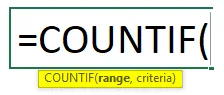
De AANTAL.ALS-formule in Excel heeft twee argumenten, namelijk bereik, criteria.
- Bereik : (vereist en verplicht argument) Het is het bereik of de reeks cellen waarop de criteria moeten worden toegepast, hier moet de reeks of het bereik worden vermeld als bijvoorbeeld C1: C12.
- Criteria: (vereist en verplicht argument)) Het is een specifieke voorwaarde die wordt toegepast op de celwaarden die door het cellenbereik worden gepresenteerd. Het geeft hier de Count IF-formule aan "welke cellen moeten worden geteld" hier. Er is een beperking van criteriumargument in COUNTIF-formule, dwz als de tekstreeks in criteriumargument meer dan 255 tekens of meer dan 255 tekens bevat. Vervolgens wordt #WAARDE geretourneerd ! fout.
Opmerking: het kan een celverwijzing of een tekenreeks of een logische of wiskundige uitdrukking zijn.
- Een benoemd bereik kan ook worden gebruikt in de COUNTIF-formule.
- In het criteriumargument moeten niet-numerieke waarden altijd tussen dubbele aanhalingstekens worden geplaatst.
- Het criteriumargument is niet hoofdlettergevoelig. Als het een teksthoofdletter kan overwegen, kan het hoofdletters of kleine letters zijn.
- In Excel COUNTIF-formule kunnen onderstaande rekenkundige operatoren ook worden gebruikt in het criteriumargument
= Gelijk aan
<Minder dan
<= Kleiner dan of gelijk aan
> Groter dan
> = Groter dan of gelijk aan
Kleiner dan of groter dan
Hoe de COUNTIF-formule in Excel te gebruiken?
AANTAL.ALS Formule in Excel is heel eenvoudig en gemakkelijk te gebruiken. Laten we de werking van COUNTIF Formula in Excel begrijpen met enkele voorbeelden.
U kunt deze COUNTIF-formule Excel-sjabloon hier downloaden - COUNTIF-formule Excel-sjabloonExcel AANTAL.ALS Formule - Voorbeeld # 1
In het volgende voorbeeld bevat de tabel de naam van de werknemers van het bedrijf in kolom A (A2 tot A15) en de status van overgeboekte fondsen in kolom B (B2 tot B15). Hier moet ik de telling van twee parameters weten, namelijk overgemaakte middelen & niet overgebrachte middelen in het gegevenssetbereik (B2 tot B15).
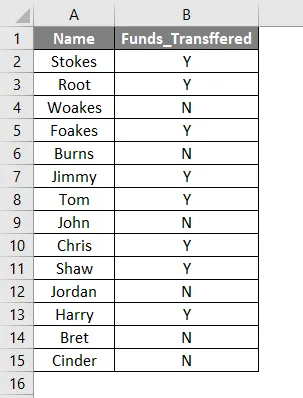
- Laten we de functie AANTAL.ALS toepassen in cel D4 . Selecteer cel D4 waarop de COUNTIF-formule moet worden toegepast.
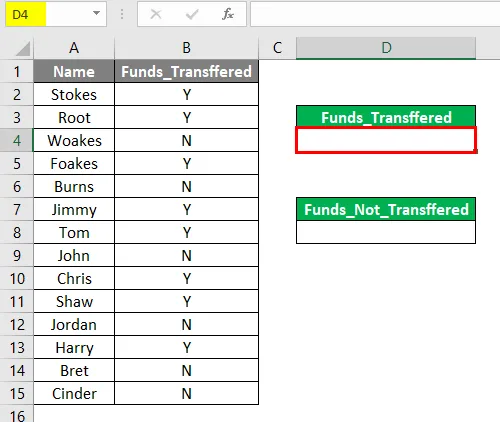
- Klik of selecteer een knop Functie invoegen (fx) op de formulewerkbalk. Er verschijnt een dialoogvenster waarin u het trefwoord in het vak Zoeken naar een functie moet invoeren of typen. De formule AANTAL verschijnt in een functievak selecteren. Dubbelklik op COUNTIF- formule .
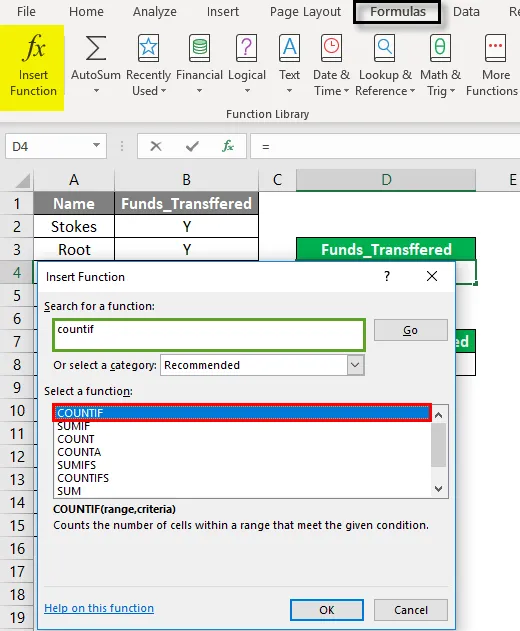
- Er verschijnt een dialoogvenster met functieargumenten waarin syntaxis of argumenten voor de formule AANTAL moeten worden ingevoerd of ingevuld. dat wil zeggen = AANTAL.ALS (bereik, criteria)
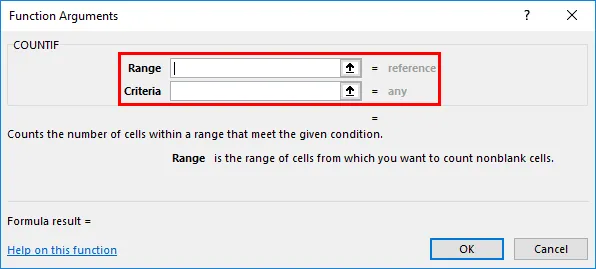
- Bereik : het is een bereik van cellen, waar u wilt tellen. Hier is het bereik of de reeks van B2 tot B15, dus selecteer het kolombereik. dat wil zeggen B2: B15
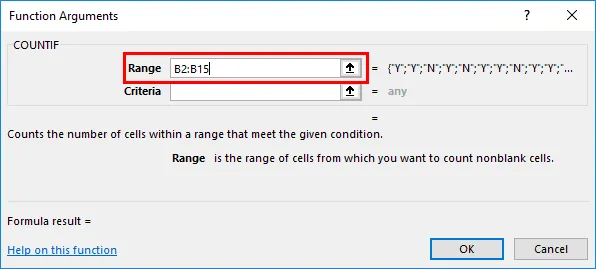
- Criteria: Het is een voorwaarde of criteria waarbij u de AANTAL.ALS-functie invoegt, welke cellen moeten worden geteld, dwz . "Y" (hier moeten we de telling achterhalen van een werknemer die een bedrag of geld heeft ontvangen) Klik op OK, nadat u het argument bereik en criteria hebt ingevoerd. = AANTAL.ALS (B2: B15, "Y")
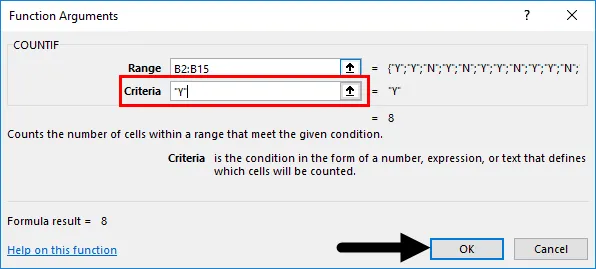
- AANTAL.ALS formule retourneert het aantal van een werknemer die fonds heeft ontvangen, dwz 8 uit het gegevenssetbereik ( B2: B15 ). Hier retourneert COUNTIF-formule een telling. 8 binnen een gedefinieerd bereik. Het betekent dat acht aantal werknemers geld hebben ontvangen.

- Stel dat ik het aantal of het aantal werknemers wil weten dat geen geld heeft ontvangen. Ik moet alleen het criteriumargument wijzigen, dwz dat ik in plaats van "Y" "N" = AANTAL.ALS (B2: B15, "N") moet gebruiken
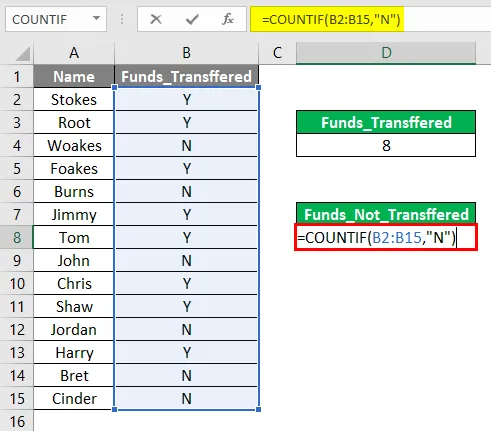
- De formule AANTAL.ALS geeft het aantal terug van een werknemer die geen fonds heeft ontvangen, dwz 6 uit het gegevenssetbereik (B2: B15). Hier retourneert COUNTIF-formule een telling 6 binnen een gedefinieerd bereik. Het betekent zes aantal werknemers die geen geld hebben ontvangen.
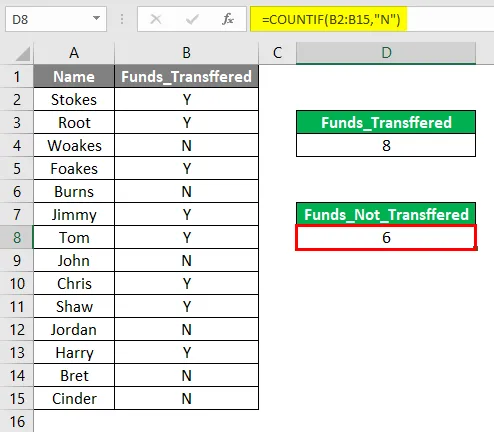
Excel AANTAL.ALS Formule - Voorbeeld # 2
Met rekenkundige operator in criteria argument
In het tweede voorbeeld bevat Tabel de naam van de student in kolom A (A2 tot A15), Totaal aantal gescoorde scores in kolom B (B2 tot B15) en hun percentage in kolom C (C2 tot C15). Hier moet ik de telling of aantal studenten dat meer dan of gelijk aan 90% heeft gescoord in een gegevenssetbereik (C2 tot C15).
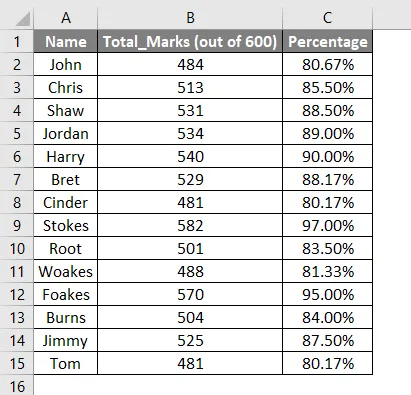
- Nu kunnen we de formule AANTAL.ALS toepassen met een rekenkundige operator in de cel E3. dat wil zeggen = AANTAL.ALS (bereik, criteria)
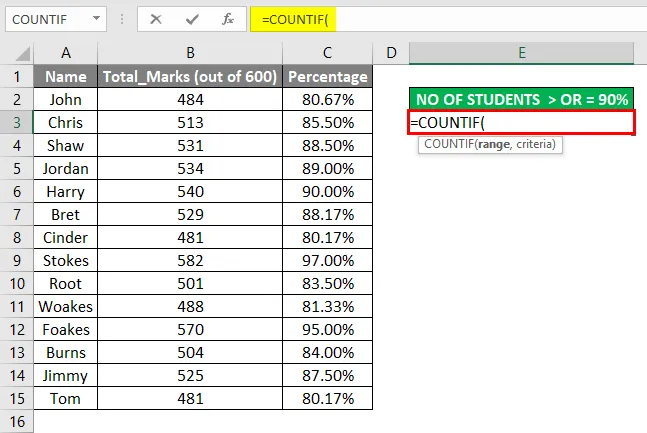
- Bereik : het is een bereik van cellen, waar u wilt tellen. Hier is het bereik of de reeks van C2 tot C15, dus selecteer het kolombereik. dat wil zeggen C2: C15.
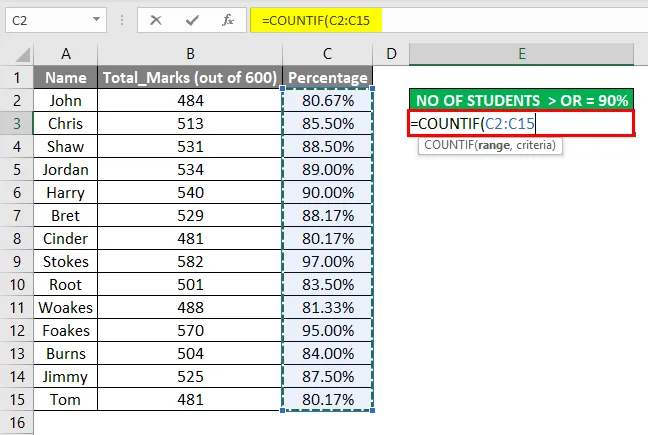
- Criteria: Het is een voorwaarde of criteria waarbij u de telling van de functie informeert, welke cellen moeten worden geteld, dwz . “> = 90%” (Hier moet ik het aantal studenten vinden dat meer dan of gelijk aan 90% heeft gescoord in een gegevenssetbereik (C2 tot C15)).
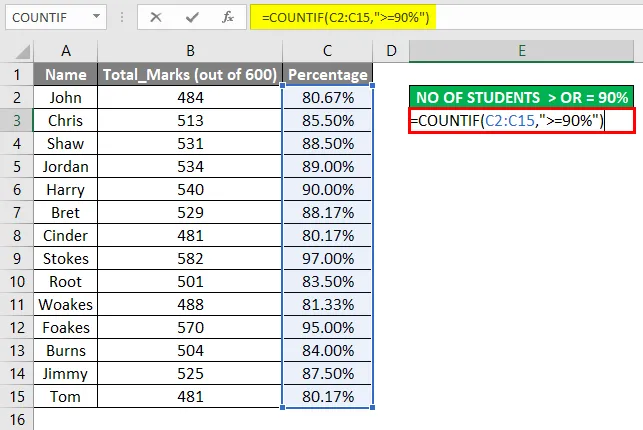
- Hier geeft de formule = AANTAL.ALS (C2: C15, ”> = 90%”) een waarde 3 terug, dat wil zeggen Aantal studenten die meer dan of gelijk aan 90% hebben gescoord in een gegevenssetbereik (C2 tot C15).
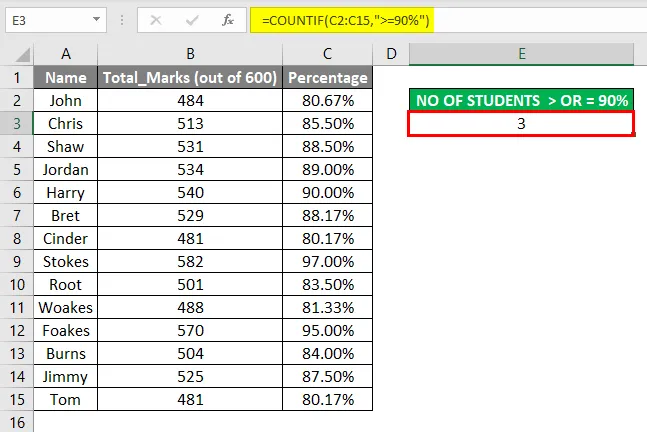
Dingen om te onthouden over COUNTIF-formule in Excel
De jokertekens kunnen ook worden gebruikt in Excel COUNTIF-formule (in criteriumargument) om het gewenste resultaat te krijgen. Wildcards helpt bij gedeeltelijke matching.
De drie meest gebruikte en meest gebruikte jokertekens in de Excel COUNTIF-formule zijn
- Asterisk (*): om te matchen met elke reeks van achter- of voorloopkarakters. Stel bijvoorbeeld dat als u alle cellen in een bereik wilt matchen dat een tekstreeks bevat die begint met de letter "T" en eindigt met de letter "e", u het voorwaarde- of criteriumargument kunt invoeren als "T * e".
- tilde (~): Om een echt vraagteken of asterisk te vinden. Stel bijvoorbeeld dat u alle cellen in een bereik met een sterretje (*) of vraagteken (?) In de tekst wilt matchen, dan wordt tilde (~) gebruikt als voorwaarde- of criteriumargument als "* ~ * shirt *" bijv. Rood * shirt Groen shirt
In het bovenstaande voorbeeld zal het Red * shirt volgen, omdat het een Asterisk (*) karakter ertussen bevat
Asterisk (*) gebruiksvoorbeelden
TOR * Zoekt de tekst die TOR bevat of begint
* TOR Zoekt de tekst die TOR bevat of eindigt
* TOR * Zoekt de tekst die het woord TOR bevat
- Vraagteken (?): Gebruikt om een enkel teken te identificeren of te volgen. Stel bijvoorbeeld dat als u het woord "shirts" of woorden die eindigen op "S" wilt volgen in het onderstaande voorbeeld, dan in criteriumargument, ik "shirt?" moet gebruiken, dit de waarde 1 oplevert.
Rode overhemden
Groen shirt
Aanbevolen artikelen
Dit is een gids voor COUNTIF Formula in Excel geweest. Hier bespreken we hoe u COUNTIF Formula kunt gebruiken in Excel, samen met praktische voorbeelden en een downloadbare Excel-sjabloon. U kunt ook onze andere voorgestelde artikelen doornemen -
- AANTAL.ALS met meerdere criteria
- AANTAL.ALS Excel-functie
- Handleiding voor Excel Word Count
- DCOUNT-functie in Excel
- Tekens tellen in Excel | Excel-sjabloon